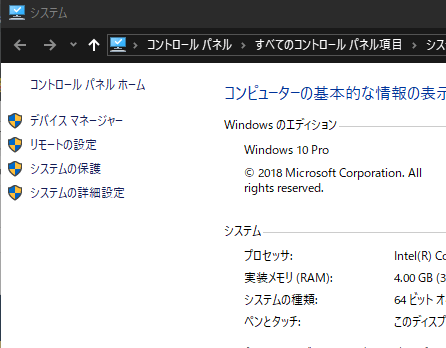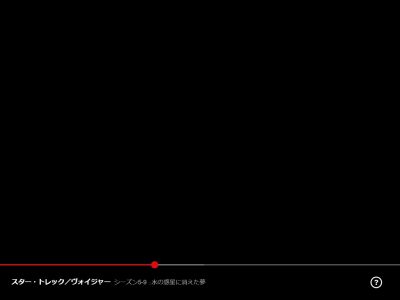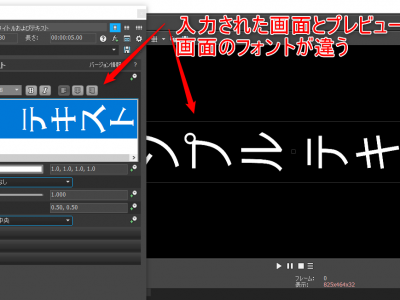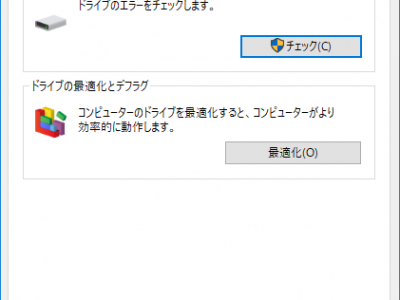USB、Bluetoothドングル「CSR4.0」
ゴールデンウィーク中、家でWindows Vistaの機種、Windows 7starterだった機種をWindows10へアップしている機種を一気にメンテナンスした。Vistaだった機種や、7starterだった機種はBluetoothが搭載されておらず、どうしてもUSBドングル型のBluetoothが必要となる。今回は、この導入について解説をする。
CSR4.0というUSBドングル送信機
Amazonで安価に手に入る商品でCSR4.0というドングルがある。わたしは、何度となくこの商品を購入しており、毎回PCによってセットアップが違うのに多少ドギマギすることがある。今回は二つのパターンを紹介しよう。
以下、購入した商品である。今一度確認して欲しい。(広告をブロックするAdBlockを導入している場合、画像が表示されないので一時的でも解除をお願いします↓)
この上記のAmazonで売っている、「Shop-Riez Bluetooth USB Version 4.0 ドングル USBアダプタ」だが、たった395円でノートPCやデスクトップPCにBluetoothの機能を簡単に使えるように出来る商品である。
値段を見て普通なら大丈夫なのだろうかなど考えてしまいがちだが、安かろう悪かろうという品物ではなく、安くて良い商品の部類だといえる。だがその反面、PCに弱い人はセットアップで困ることもた多く見受けられる。
実際、わたしが最初に書いた文言のようにPCによってはセットアップが違う現実があるのだ。今回、この商品を2個注文し、二台のPCへと接続したのだがどちらも方法が違っていた。とは言え片方はいたって簡単である。
実際の方法を確認してみよう
では、もともとVistaの機種だったノートPCから説明していく。
この機種には現在Windows 10 Proがインストールされている。Windows 10というOSはXPと同様にとても素晴らしいOSである。実はWindows 10の場合特に優秀で購入した周辺機器のドライバーなどが、機器を接続すると同時に勝手にドライバーがインストールされ機器が認識し動くことがほとんどなのだからである。
わたしは今回、またCSR4.0をUSBポートへ差込むだけで使用が出来るかと思っていたが、そうは問屋が卸さなかった。確かにCSR4.0を差し込んだ段階でデバイスマネージャー上にBluetoothのドライバーが表示され、あたかもすぐに使えるような状態で表示されたのだ。しかし、Windows 10の通知センター部分にはBluetoothの表示はなく使えない状態であった。
そこで、CSR4.0のドライバーはないものか調べた。
大手のメーカーが配布しているドライバーが山ほど出てくる。実はこのCSR4.0は安価なだけあって製品自体にインストールドライバーなどはついてないし、URLすらないのだ。そこで、大手メーカーのドライバーを拝借することになるのだが、PCに弱い人はどれがいいのか分からないだろう。
わたしが使用したものは、ロジテックのドライバーである。2019年5月6日現在、ドライバーのバージョンはLST-D-413 Ver2.1.63.0である。このドライバーをダウンロードし自己解凍形式のファイルなのでダブルクリックし解凍する。解凍の際に通常のものであれば、そのファイルがダウンロードされ、置かれている場所に勝手に指定されたフォルダが作成されそこに解凍されるのだが、このロジテックの自己解凍ファイルは、自分でフォルダを選んであげなければ解凍が出来ない仕様となっていた。フォルダ名を適当にいれ解凍すれば、適当に名前をつけたフォルダの中に「LBTUAN04_W21630」というフォルダが更に作成されている。
さて、ではインストールをしよう。
さきほどの状態からの説明になるので、CSR4.0がPCに差してある状態から説明する。デスクトップにあるPCを右クリックで表示された項目の中からプロパティーを選ぶ。もしデスクトップにPCがない場合は、キーボードのWindowsマークボタンを押しながらPauseボタンを押して欲しい。
そうするとシステム情報が表示される。このシステム情報の左側を見てもらうと、項目にデバイスマネージャーという項目がある。ここをクリックする。
ここからは画像を作成していなかったので、文字のみで説明する。
デバイスマネージャーを開くとBluetoothの項目が出てくる。ここをクリックし開くとBluetoothの項目が更にあつ出てくる。この中に「Generic Bluetooth Radio」という項目がある。その項目を右クリックし「ドライバーの更新」を選択、更に表示された画面で、二つ項目が表示されるが下段の「コンピューターを参照してドライバーを検索」を選んで次へと進む。
次の画面でどこからドライバーを参照するのかを選ぶ為、ダウンロードして置いてあるフォルダーを「参照」で開き「LBTUAN04_W21630」のフォルダーを選ぶ。選んだら次へをクリックする。そうすると検索が開始され該当のドライバーがインストールされる。
これがちょっと面倒なやり方である。
もう一つは前述したがかんたんである。CSR4.0をUSBポートへ差し込んだらWindows 10が勝手にGenericドライバーを適用し、すぐに使用できるというだけである。そもそもWindows 10自体がすぐに使えるドライバーを持っており本来はこうなるはずだったが、先ほども書いたようにPCによってはGenericドライバーではダメな場合があり、面倒でも大手メーカーのドライバーをダウンロードしインストールしなければならないのだ。ロジテック以外にも他社のドライバーで利用は出来るので色々と試してもらいたい。
また今回は、この二台のPCで動作確認に使用したBluetoothの機器は何を接続して確認したのかというと、Mobileバッテリーで有名なAnkerのBluetoothスピーカーで接続、音が鳴るか確認をした。どちらも特に遅延や挙動不審な動きはなく正常に動作していた。
以下にわたしが検証に使ったAnkerのBluetoothスピーカーである。
(くどいようだが、AdBlockの様な広告非表示の機能を一旦停止してから見て欲しい)